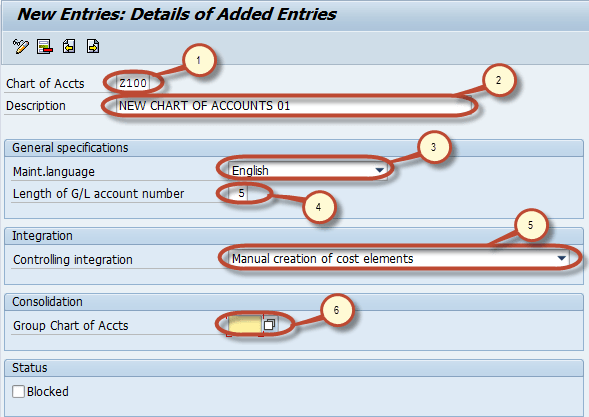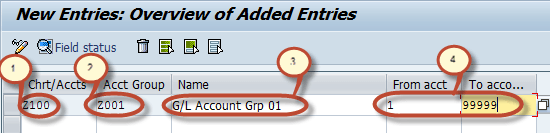Як створити план рахунків у SAP
Це покроковий посібник, який допоможе вам створити план рахунків SAP FI. Перш ніж почати, давайте обговоримо,
Що таке План рахунків?
In SAP, план рахунків (COA) визначається на рівні клієнта та присвоюється кожному коду компанії. Це список заг Ledger основні дані облікового запису, які підпадають під різні групи рахунків балансової одиниці. Цей механізм групування допомагає розробляти кращі фінансові звіти.
Види плану рахунків
Існує три типи плану рахунків, а саме:
- Operating план рахунків: вони використовуються для оприлюднення щоденних витрат. Рахунки в OperaПлан рахунків може бути або рахунком витрат, або рахунком доходу, і інформація передається як фінансовим, так і контролінговим модулями.
- План рахунків групи: це рахунки, які використовуються всією корпоративною групою. Вони допомагають у формуванні звітів на підприємстві
- План рахунків для конкретної країни: цей план рахунків допомагає відповідати юридичним вимогам країни
Як створити план рахунків
Крок 1) Введіть код транзакції SPRO у поле команди
Крок 2) На наступному екрані Виберіть SAP посилання IMG
Крок 3) На наступному екрані «Показати IMG» перейдіть за таким шляхом меню: SAP Керівництво з налаштування -> Фінанси бухгалтерський облік -> Загальні Ledger Облік -> Облікові записи основної книги -> Основні дані -> Підготовка -> Редагувати список плану рахунків
Крок 4) На наступному екрані виберіть Нові записи
Крок 5) На наступному екрані введіть такі дані:
- Введіть унікальний код плану рахунків, максимальна довжина – чотири
- Введіть Descriptіон для Плану рахунків
- Введіть мову, на якій створено план рахунків. Усі облікові записи мають опис цією мовою. Основні дані можна відображати або підтримувати лише цією мовою
- Введіть максимальну довжину номера облікових записів головної книги. Якщо номер короткий, він може складатися з нуля, щоб отримати максимальну довжину.
- Введіть тип інтеграції між основними рахунками та видами витрат
- Введіть план рахунків, який використовується в корпоративній групі
Крок 6) Після завершення введення цієї інформації натисніть Зберегти На наступному екрані введіть номер запиту на зміну.
Ви успішно створили новий план рахунків.
Як створити групу рахунків плану рахунків (COA).
Крок 1) Введіть код транзакції SPRO у поле команди
Крок 2) На наступному екрані Виберіть SAP посилання IMG
Крок 3) На наступному екрані «Показати IMG» перейдіть за таким шляхом меню
SAP Посібник із впровадження налаштування -> Фінансовий облік -> Загальні Ledger бухгалтерський облік
-> Облікові записи основної книги -> Основні дані -> Підготовка -> Визначити групу рахунків
Крок 4) На наступному екрані виберіть Нові записи
Крок 5) На наступному екрані введіть наступну інформацію
- Введіть ключ плану рахунків, у якому потрібно створити групу рахунків
- Введіть унікальний ключ групи облікових записів
- Enter Descriptдля групи облікових записів
- Введіть діапазон номерів для облікового запису основної книги, який буде створено в групі рахунків
Крок 6) Виберіть «Стан поля» в меню «Програма».
Крок 7) На наступному екрані ви можете змінити статус поля для різних розділів основних даних COA основної книги. Наприклад, виберіть Контроль облікових записів
Крок 8) Тепер ви можете підтримувати статус різних полів вкладки «Контроль облікових записів».
між режимами Пригнічений (Прихований), Необхідний, Додатковий і Відображення.
Примітка: :-Статус полів за замовчуванням – необов’язковий.
Крок 9) Після збереження статусу поля натисніть зберегти Введіть номер запиту на зміну
Ви успішно створили групу рахунків плану рахунків.